
パソコンのスピーカーは大抵左と右で2つあるものですが、左と右で音量が違うと感じた事はありませんか?
ステレオスピーカーは、左右それぞれから同じ音量で音が出るのが基本です。しかし、スピーカーの設置場所や部屋の構造によっては、左右の音量が同じでも、反響の違いでどちらかが大きく聞こえることがあります。
左右の音のバランスが悪いと、違和感を覚えたり、音が聞き取りにくくなったりすることもあります。そんなときは、左右それぞれの音量を調整することで、聞こえやすくすることができます。
この記事では Windows11 でスピーカーの左右の音量バランスを調整する方法を解説します。
左右の音量バランスを調整する方法
スピーカーの左右の音量バランスを調整するには、2つの方法があります。
- 設定から調整
- コントロールパネルから調整
設定から調整

スタートメニューを開き、設定を開きます。

左メニューよりシステムを選択します。
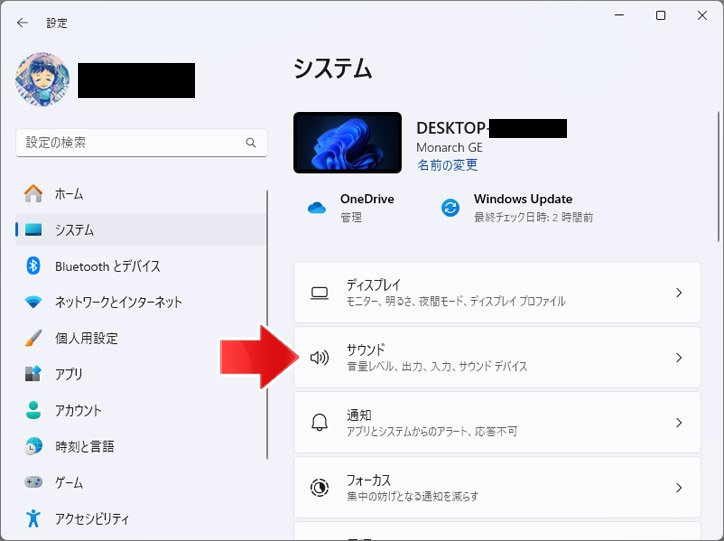
サウンドボタンを押します。
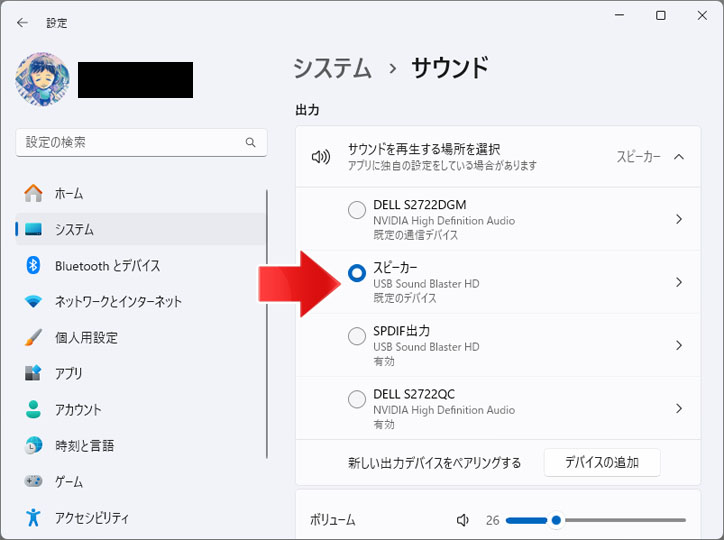
出力の項目にあるスピーカーを選択します。
スピーカーが1組しかない場合は、1つしか表示されません。
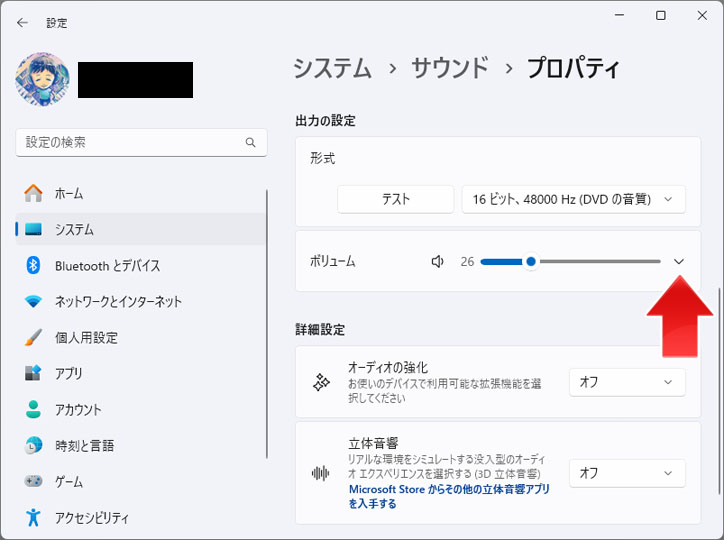
ボリュームのメニューを展開します。
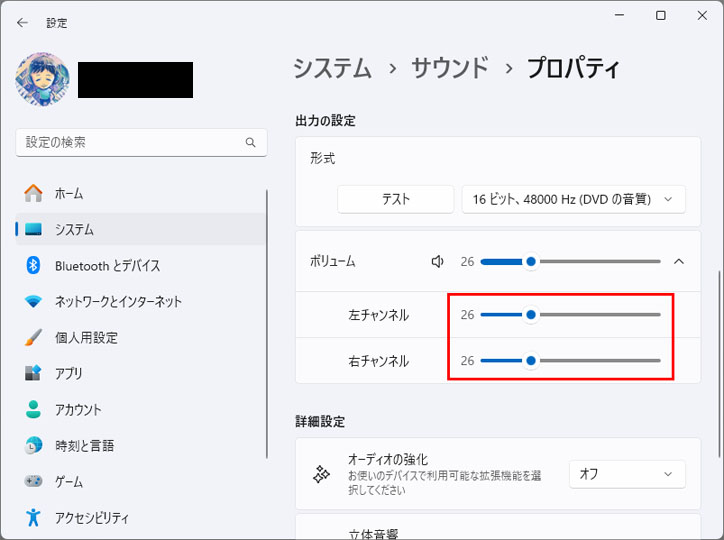
出力の設定の左チャンネルと右チャンネルのつまみで、左右の音量バランスをそれぞれ調整する事ができます。
数値が大きいほど音量が大きくなります。
コントロールパネルから調整

タスクバーの虫眼鏡アイコンを選択し、検索窓に「コントロールパネル」と入力します。
検索結果からコントロールパネルを開きます。
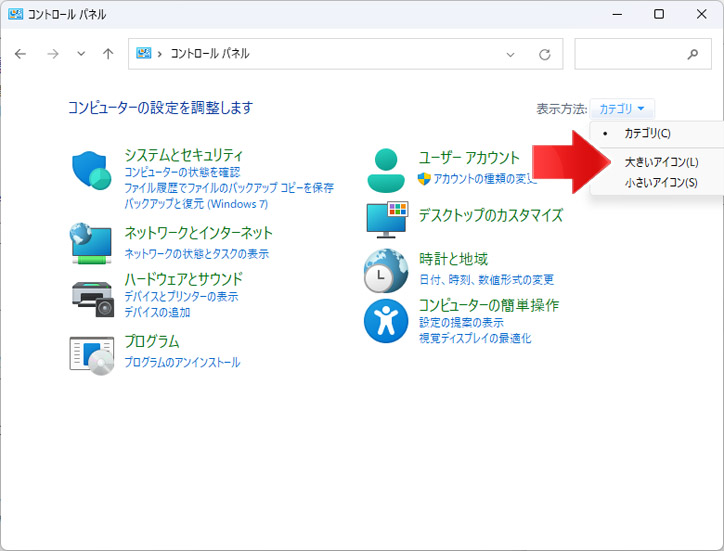
表示方法を大きいアイコンにします。
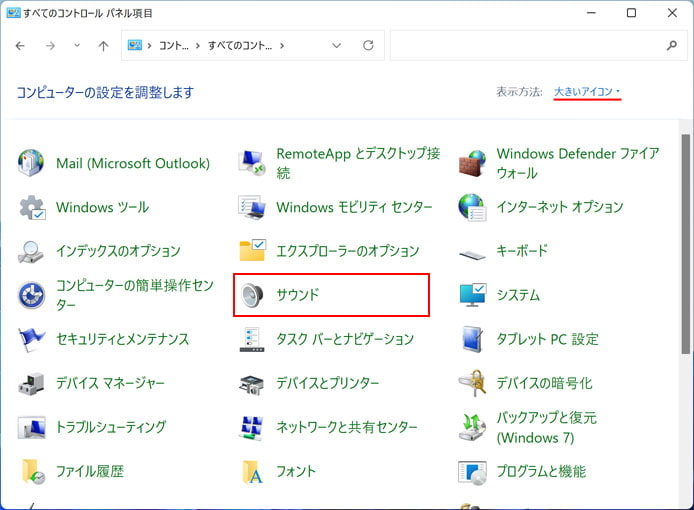
一覧の中からサウンドを選択します。
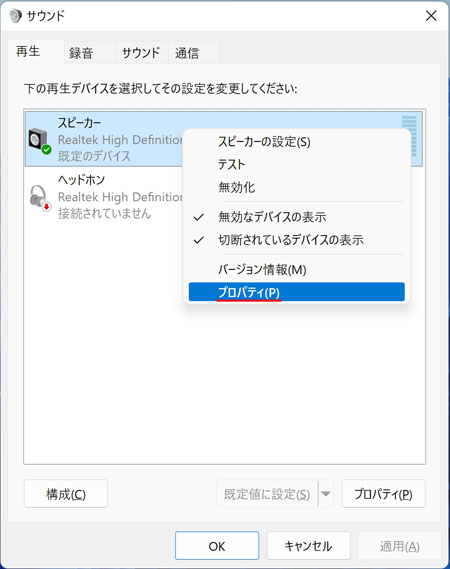
サウンドウィンドウが開いたら、スピーカーを右クリックしてメニューの中からプロパティを開きます。
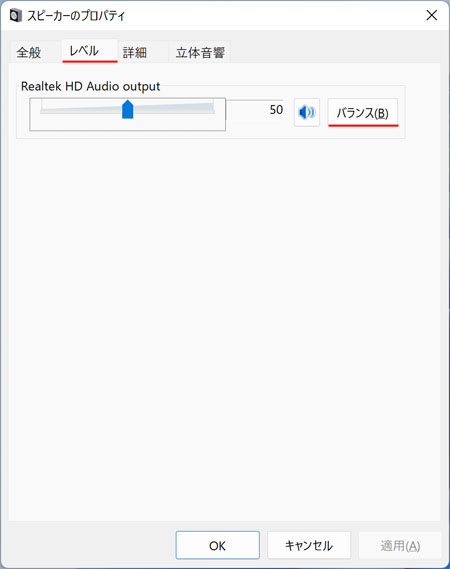
レベルタブを開いて、バランスボタンを押します。
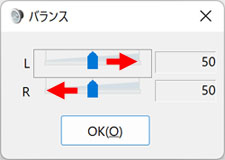
L(左)R(右)のつまみを左右に動かすことで、スピーカーの左右の音量バランスを調整できます。
関連記事
Windows11 で立体音響を有効にするには?

